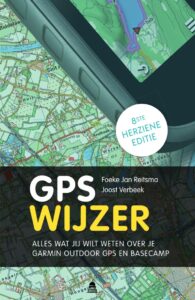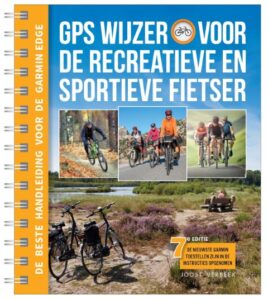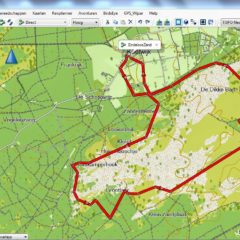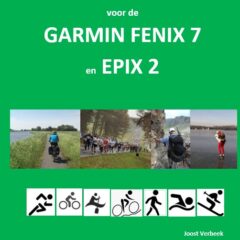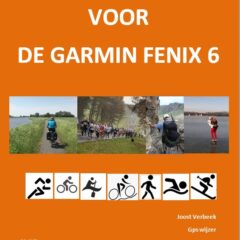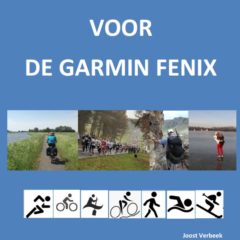Geotaggen
Als je tijdens een tocht foto’s maakt, is het makkelijk en leuk later de exacte locatie op een digitale kaart te kunnen terugvinden. Dat is mogelijk door de geografische coördinaten aan de opname toe te voegen. Dit noemen we geotaggen. Er zijn camera’s met een gps-ontvanger, en sommige gps’en hebben een camera. De camera of gps kan dan vaststellen op welke locatie je bent als je de foto maakt. De foto is direct van een geotag voorzien. Wanneer je niet over zo’n  gps-camera beschikt, kun je met behulp van software achteraf de coördinaten toevoegen aan de foto. De gegevens worden bij de digitale foto opgeslagen in de zogeheten exif-data. Het wordt nog leuker wanneer je je tracklog combineert met je foto’s. Je kunt dan bijv. in Google Earth je tocht met foto’s terugzien of de foto’s uploaden naar een website. Je kunt de foto’s alleen met de track combineren wanneer de tijd op gps en fotocamera gelijk ingesteld zijn. Zorg dus, voordat je op pad gaat, dat de gps-tijd exact gelijk is aan de cameratijd. Hierdoor is software in staat de track en de foto’s op de juiste wijze te combineren. In de track staan de locatiegegevens en de tijd. De foto krijgt vervolgens de locatiegegevens vanuit de gpstrack op het tijdstip van het moment dat de foto gemaakt is.
gps-camera beschikt, kun je met behulp van software achteraf de coördinaten toevoegen aan de foto. De gegevens worden bij de digitale foto opgeslagen in de zogeheten exif-data. Het wordt nog leuker wanneer je je tracklog combineert met je foto’s. Je kunt dan bijv. in Google Earth je tocht met foto’s terugzien of de foto’s uploaden naar een website. Je kunt de foto’s alleen met de track combineren wanneer de tijd op gps en fotocamera gelijk ingesteld zijn. Zorg dus, voordat je op pad gaat, dat de gps-tijd exact gelijk is aan de cameratijd. Hierdoor is software in staat de track en de foto’s op de juiste wijze te combineren. In de track staan de locatiegegevens en de tijd. De foto krijgt vervolgens de locatiegegevens vanuit de gpstrack op het tijdstip van het moment dat de foto gemaakt is.
Om de tracklog te combineren met foto’s zijn diverse programma’s beschikbaar. De links naar de software staan op www.gps-wijzer.nl/gps-software. Alle programma’s werken op vergelijkbare wijze, maar de gebruiksmogelijkheden en met name de eindresultaten verschillen. Wil je een kml- of kmz-bestand maken, zodat je het resultaat in Google Earth of Google Maps kunt zien, gebruik dan bijv. FotoGeoTag of Fodysseus. Met BaseCamp kun je de foto voorzien van de coördinaten. We geven van twee programma’s de gebruikersinstructie:
Geotaggen met BaseCamp
- Sluit de gps aan op de computer en open BaseCamp.

- Klik bij Toestellen op Alle gegevens.
- Klik vervolgens met de rechtermuisknop op de track waarmee de foto’s gecombineerd gaan worden.
- Kies Geotags op foto’s aanbrengen op basis van spoor…
- Browse naar de map waarin de foto’s staan en kies Volgende.
- Zet het vinkje aan bij Foto’s naar BaseCamp importeren na geotagging. Als de tijd van de camera niet gelijk is aan de tijd van de opgenomen track, kun je nu de tijd corrigeren. Indien er negatief gecorrigeerd moet worden, klik je op het ‘+’ teken. Klik op Volgende.
- Klik op Foto’s van geotags voorzien en op Voltooien. De foto’s zijn nu voorzien van coördinaten en opgeslagen.
Foto’s die al van een geotag zijn voorzien, kun je openen in BaseCamp via Bestand > importeren > selecteer de foto(’s). De foto’s worden toegevoegd aan de Bibliotheek.
FotoGeoTag
Gebruik FotoGeoTag van Javawa om een gpx-bestand met wpt’s te maken van de foto’s die je hebt gegeotagged.
- Klik op Track om de track toe te voegen.
- Klik op ‘+’ om een map toe te voegen.
- Stel de juiste tijdzone in, vink zo nodig zomertijd aan en corrigeer indien nodig het tijdsverschil tussen camera en gps. Is de tijd niet juist ingesteld, dan worden de foto’s die niet in de tijdsperiode van de track passen rood gekleurd. Het programma kan ook automatisch de tijdzone bepalen via Bestand > voorkeuren. Is de tijdzonebepaling gelukt dan krijg je een groen blokje te zien. Zie ook de handleiding van het programma.
- Kies voor de methode Interpoleren.
- Klik op Foto’s bijwerken om de foto’s te geotaggen. Nu zijn ze opgeslagen. De originele foto’s staan in een aparte map.
- Je kunt ook een kmz-bestand maken om bijv. in Google Earth te tonen. In Google Earth opent de foto wanneer je op de punaise klikt. In dit geval zijn de foto’s niet van een geotag voorzien. Je kunt de tijd in FotoGeoTag ook corrigeren, nadat de foto’s en de track zijn binnengehaald. Dit doe je door een foto te selecteren en op de Google-knop te klikken. Google Maps opent met de track zichtbaar. Klik op de track waar de foto gemaakt is en op Correctie toepassen. Er wordt nu aangegeven hoeveel de klok voor- of achterloopt. De andere foto’s worden nu automatisch gecorrigeerd.